URL đăng nhập tài khoản Mainnet: https://www.bybit.com/app/user/security
Thông Tin Quan Trọng:
1) Chúng tôi khuyên bạn nên lưu trữ an toàn bản sao khóa khôi phục của bạn. Khóa khôi phục là cần thiết khi liên kết với Google Authenticator mới.
2) Để đảm bảo tài khoản và tài sản được bảo mật tối đa, Bybit khuyên tất cả các nhà giao dịch luôn liên kết 2FA với Google Authenticator của họ.
Bước 1: Nhấp vào liên kết ở trên để vào trang cài đặt bảo mật cho tài khoản của bạn. Thực hiện đăng nhập nếu được nhắc. Nhấp vào nút ‘Cài Đặt’ như hình dưới đây.


Lưu ý:
— Nếu bạn không thể nhận mã xác minh qua email, vui lòng tham khảo bài viết này: Khắc phục sự cố: Không thể nhận mã xác minh Email.
— Nếu bạn không thể nhận được mã xác minh bằng sms, vui lòng tham khảo bài viết này: Khắc phục sự cố: Không thể nhận mã xác minh sms.
Bước 3: Một cửa sổ hiển thị mã QR sẽ xuất hiện. Trước tiên, hãy để nguyên ứng dụng này trong khi bạn sử dụng điện thoại thông minh của mình tải ứng dụng Google Authenticator. Tải xuống ứng dụng chính thức của Google Authenticator từ Google Play Store hoặc Apple App Store.

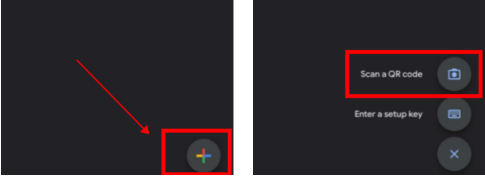
Bước 5: Quét mã QR và mã 2FA gồm 6 chữ số sẽ được tạo ngẫu nhiên trong ứng dụng Google Authenticator của bạn.
Bước 6: Ghi lại khóa khôi phục (RKP). Lưu trữ khóa khôi phục của bạn một cách an toàn trong một cloud server được mã hóa hoặc trong một thiết bị được bảo mật khác.
Bước 7: Nhập mã gồm 6 chữ số được tạo trong Google Authenticator của bạn và nhấp vào ‘Xác Nhận’.
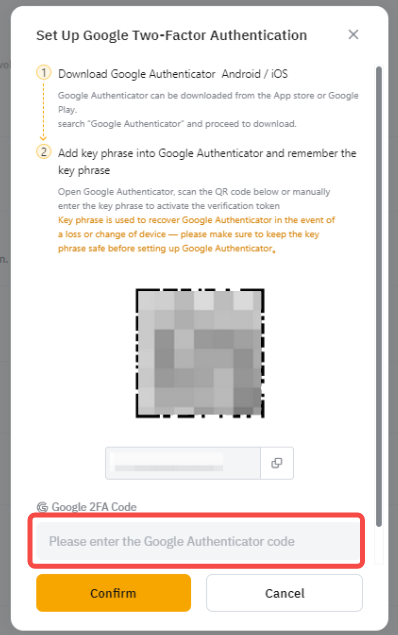
Lưu ý: Nếu bạn nhận được thông báo lỗi ‘mã không hợp lệ’ sau khi nhập mã GA, vui lòng tham khảo bài viết này: Giải quyết lỗi "Mã không hợp lệ" và đồng bộ hóa Google Authenticator (GA) của bạn.
Bạn đã liên kết thành công Google Authenticator với tài khoản của mình.
